الهواتف والأجهزة اللوحية المتصلة بالإنترنت موجودة في كل مكان تقريبًا ، وغالبًا ما ترنز وتقطع النترنت في الوقت الخطأ وفي المكان الخطأ.
يتم تعيين العديد من تطبيقات البريد الإلكتروني وتطبيقات المراسلة الأخرى لإرسال تنبيهات مسموعة بشكل افتراضي. لا يمكن لهذه التنبيهات غير الضرورية فقط أن تكون مصدر إزعاج كبير ، بل إنها تستخدم أيضًا بعض طاقة بطارية الجهاز في كل مرة يتم فيها تنبيه الجهاز من وضع السكون.
في بضع خطوات فقط يمكنك إسكات بعض أو كل الإخطارات وتخصيص طريقة استجابة جهازك للتنبيهات.
بالطبع ، فإن أبسط طريقة لمنع رنين الهاتف الخاص بك هو الضغط على زر كتم الصوت الخاص به. على جهاز iPhone ، يظهر مفتاح "كتم الصوت" في الجزء العلوي الأيمن من الجهاز. لإسكات Samsung Galaxy S III ، إما أن تضغط مع الاستمرار على زر مستوى الصوت السفلي على الجانب الأيسر ، أو اضغط مع الاستمرار على زر الطاقة الموجود على الجانب الأيمن واختر "الوضع الصامت" في قائمة خيارات الجهاز التي تظهر.
يمكن لمفتاح التبديل الموجود في الجانب العلوي الأيمن من جهاز iPad إما كتم صوت الجهاز أو قفل الشاشة في الجانب الحالي. لتغيير عملية الزر ، افتح الإعدادات ، واضغط عام في الجزء الأيمن ، واختر إما تأمين الدوران أو كتم الصوت تحت "استخدام التبديل الجانبي" في الجزء الأيسر.
ثلاث طرق لجهاز iPhone و iPad لإعلامك
لفتح مركز الإشعارات على جهاز iPhone أو iPad يعمل بنظام التشغيل iOS 5 أو أحدث ، مرر سريعًا لأسفل من أعلى الشاشة. لا يمكن الوصول إلى مركز الإشعارات من شاشة القفل. يؤدي الضغط على أحد الإشعارات على هذه الشاشة إلى فتح التطبيق ذي الصلة.
تتمثل الأنواع الثلاثة للإشعارات على أجهزة iOS في الأصوات والتنبيهات / اللافتات التي تظهر على الشاشة والشارات التي تعرض صورة أو رقمًا على رمز التطبيق. لتغيير إعلامات التطبيق ، افتح الإعدادات ، واضغط على الإشعارات في الجزء الأيمن ، وحدد التطبيق في مركز الإشعارات.

لمنع جميع التنبيهات من أحد التطبيقات ، ما عليك سوى إزالته من "مركز الإشعارات" عن طريق تبديل التبديل العلوي إلى "إيقاف". يمكنك أيضًا تغيير عدد العناصر الحديثة التي يتم عرضها في إعلانات بانر من الإعدادات الافتراضية 5 إلى 1 أو 10 أو 20.
الخيارات الثلاثة ضمن "نمط التنبيه" هي بلا ، لافتات تظهر في أعلى الشاشة وتختفي بعد بضع ثوانٍ ، والتنبيهات التي تتطلب بعض الإجراءات قبل المتابعة. تتيح لك الخيارات الثلاثة الأخيرة في مركز الإشعارات إظهار أو إخفاء رموز تطبيقات الشارات أو السماح بتنبيهات صوتية أو حظرها وإظهار أو إخفاء التنبيهات على شاشة التأمين.

يضيف نظام iOS 6 ميزة "عدم الإزعاج" التي تتيح لك حظر المكالمات والتنبيهات الواردة في الأوقات المحددة مسبقًا. لتنشيط الميزة ، حدد الإعدادات> الإشعارات> عدم الإزعاج. بدّل الإعداد المجدول إلى وضع التشغيل واختر مجموعة من الوقت لساعات العمل الهادئة. يمكنك أيضًا تعيين إحدى مجموعات جهات الاتصال لديك للسماح بإجراء مكالمات من أعضاء المجموعة أثناء هذه الساعات ، ولكن للسماح برقم واحد فقط من خلال ، سيكون عليك إنشاء مجموعة تحتوي على هذا الرقم فقط.
يتيح لك خيار "عدم الإزعاج" الأخير السماح بإجراء مكالمة ثانية من نفس الشخص عبر تلقيه في غضون 3 دقائق من أول مرة. لسوء الحظ ، لا يمكنك السماح للمتصلين الدائمين من خلال مجموعة معينة فقط بالطريقة التي يمكنك بها تعيين مجموعة كإستثناءات لعلامة عدم الإزعاج.
يقدم موقع دعم Apple بعض النصائح الأساسية لتحرّي الخلل وإصلاحه لإشعارات iOS بالإضافة إلى إرشادات حول استخدام Do Not Disturb على أجهزة iOS 6.
تعطيل الإشعارات على أجهزة Android
تعرض الهواتف والأجهزة اللوحية التي تعمل بنظام Android أيضًا الإشعارات من خلال التمرير سريعًا لأسفل من أعلى الشاشة. اضغط على رمز الترس لفتح إعدادات الجهاز. للأسف ، لا يمكنك تعطيل جميع الإشعارات في وقت واحد ؛ يجب عليك التحكم في الإشعارات على أساس كل تطبيق على حدة.
يجعل إصدار Jelly Bean من Android من السهل تحديد مصدر الإشعارات: اضغط مع الاستمرار على الإشعار لعرض معلومات التطبيق ، ثم اضغط على تلك النافذة لفتح شاشة إدارة التطبيق. ألغِ تحديد المربع "إظهار الإشعارات" ، مما يؤدي إلى إنشاء تحذير بأن القيام بذلك قد يؤدي إلى فقدان "التنبيهات والتحديثات المهمة".

في الإصدارات السابقة من Android ، ألغ تنشيط إشعارات التطبيق من خلال فتح البرنامج والانتقال إلى إعداداته والبحث عن خيارات للإشعار. على سبيل المثال ، يتيح لك تطبيق Facebook لنظام التشغيل Android إيقاف جميع الإشعارات ، والاهتزاز للإشارة إلى التنبيهات الواردة ، و Flash led ، وتغيير نغمة رنين الإشعارات ، والسماح أو حظر الإشعارات لمشاركات الجدار ، والرسائل ، والتعليقات ، وطلبات وتأكيدات الأصدقاء ، وعلامات الصور ، و دعوات الأحداث ، والأصدقاء القريبين ، وطلبات التطبيقات ، والمجموعات.
تولد بعض التطبيقات السيئة تصرف إشعارات غير مرغوب فيها تقدم رقم هاتف Corvettes المجاني أو Rihanna ولا يسهل تتبعها بشكل خاص. يحدد Addons Detector المجاني التطبيقات على جهازك ويخبرك أيها يرسل إشعارات الدفع.
في مدونة Digital Trends ، يصف Simon Hill برنامج Detect Ad Network Detector المجاني الذي ينبهك إلى التطبيقات على جهازك التي تستخدم شبكات إعلانية شائعة.
إشعارات الإرجاع على Windows 8
اعتمادا على من تسأل ، البلاط الحية ويندوز 8 هي أعظم شيء منذ nacho الجبن Doritos أو علامة مؤكدة على نهاية العالم. أينما كنت تقف على هذه المسألة ، فإن إلغاء تنشيط البلاط أمر سهل مثل النقر بزر الماوس الأيمن عليه واختيار "إيقاف تشغيل البلاط المباشر". للأسف ، لا يمكنك تحديد مربعات متعددة وإلغاء تنشيطها كلها مرة واحدة.
تسمح لك خيارات إعلام Windows 8 بتعطيل جميع الإشعارات ، وإلغاء التنبيهات على شاشة التأمين ، وإيقاف الإشعارات الصوتية. يمكنك تغيير إعدادات الإشعارات لكل تطبيق أيضًا. للوصول إلى إعدادات إعلام Windows 8 ، قم بالتمرير من الجانب الأيمن من الشاشة أو اضغط على Windows-C لفتح الشريط الجانبي السحري.
اضغط على رمز الإشعار لعرض خيارات لإخفاء الإشعارات لمدة ساعة أو 3 ساعات أو 8 ساعات. لعرض مزيد من الخيارات ، اضغط على "تغيير إعدادات الكمبيوتر" واختر "الإشعارات" في الجزء الأيسر. تنطبق الخيارات الثلاثة الأولى على جميع الإشعارات: تمكين أو تعطيل إشعارات التطبيق أو إظهار أو إخفاء الإشعارات على شاشة التأمين وتشغيل أصوات الإخطار أو إسكاتها.

قصص ذات الصلة
- كيفية إعداد إعلامات البحث عن أصدقائي
- استمع إلى الإشعارات على Android باستخدام SpeakMe
- كيف تحصل على إشعارات Android في Windows
- قد يكون مركز إعلام Windows Phone 8 قيد التشغيل
يمكنك أيضًا إظهار أو إخفاء الإشعارات من كل تطبيق قادر على إرسال تنبيهات إليك ، بما في ذلك التقويم والألعاب والبريد والمراسلة والمخزن والفيديو.
يتيح لك AwayFind أن تكون أكثر انتقائية حول الإشعارات التي تتلقاها
إخطارات الهاتف الذكي تميل إلى عدم التمييز. على سبيل المثال ، ليس من السهل تمييز التنبيه حول رسالة البريد الإلكتروني التي يرسلها رئيسك من أحد الإعلانات التي تعلن عن وصول الرسالة الإخبارية الشهرية لمنطقتك.
يتيح لك تطبيق AwayFind لأجهزة iPhone و AwayFind لهواتف Android تحديد الرسائل من أشخاص مهمين أو حول مواضيع في الوقت المناسب تريد أن يتم تنبيهك إليها فورًا. على سبيل المثال ، يمكن لـ AwayFind تتبع الرسائل التي تشير إلى اجتماع قادم لضمان معرفتك بالتغييرات في أسرع وقت ممكن.
يمكنك تعيين المرسلين كأمر هام ليوم أو أسبوع أو شهر أو عمر. يمكن إرسال البريد الإلكتروني عبر الرسائل النصية القصيرة أو التنبيهات الصوتية أو رسائل Twitter Twitter أو الرسائل الفورية عبر AIM أو Yahoo. يمكن الوصول إلى إعدادات AwayFind من داخل Gmail و Outlook ، وتتوفر المكونات الإضافية للمتصفح لمتصفح Chrome و Firefox ، وفقًا للشركة.
تتوفر ثلاثة خطط AwayFind: 5 دولارات في الشهر للخطة الشخصية ، والتي تسمح بحد أقصى 100 تنبيه شهريًا (خلال 5 دقائق) لحساب بريد إلكتروني واحد ؛ 15 دولارًا أمريكيًا شهريًا لخطة Pro ، والتي تتيح ما يصل إلى 1000 تنبيه "فوري" كل شهر من عدد يصل إلى خمسة حسابات بريد إلكتروني ؛ و 50 دولارًا أمريكيًا شهريًا لخطة Max ، والتي تدعم تنبيهات فورية غير محدودة من أي عدد من حسابات البريد الإلكتروني. تدعم خيارات Pro و Max التنبيهات الصوتية بالإضافة إلى Google Apps و Exchange ؛ يمكنك تجربة الخطط مجانًا لمدة 30 يومًا.

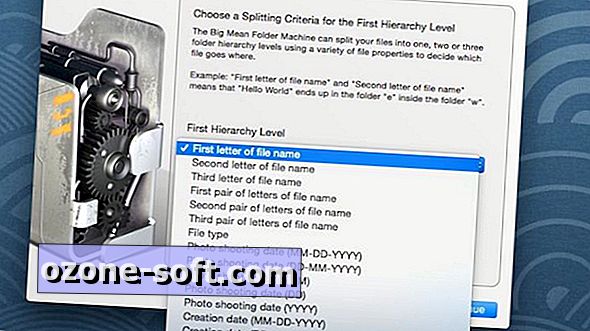



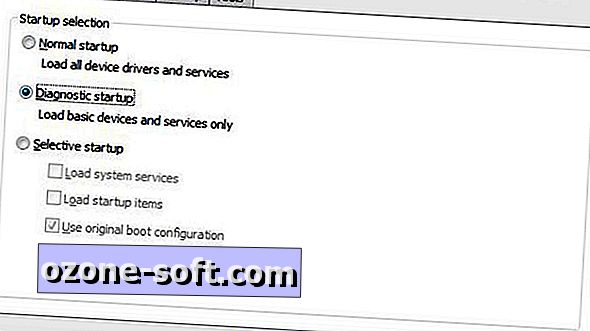

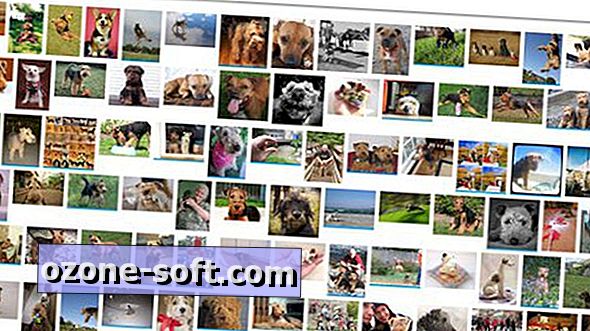




ترك تعليقك